地理信息系统软件与应用实验报告-影像配准及矢量化
GIS实验二地图(或影像)配准及矢量化
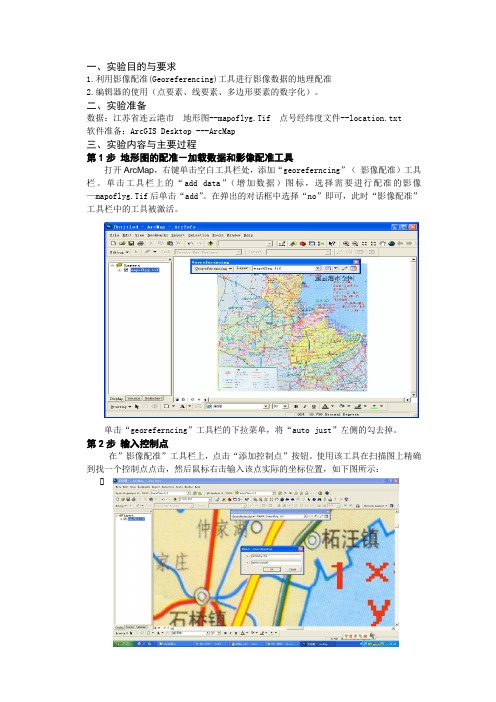
一、实验目的与要求1.利用影像配准(Georeferencing)工具进行影像数据的地理配准2.编辑器的使用(点要素、线要素、多边形要素的数字化)。
二、实验准备数据:江苏省连云港市地形图--mapoflyg.Tif 点号经纬度文件--location.txt软件准备:ArcGIS Desktop ---ArcMap三、实验内容与主要过程第1步地形图的配准-加载数据和影像配准工具打开ArcMap,右键单击空白工具栏处,添加“georeferncing”(影像配准)工具栏。
单击工具栏上的“add data”(增加数据)图标,选择需要进行配准的影像—mapoflyg.Tif后单击“add”。
在弹出的对话框中选择“no”即可,此时“影像配准”工具栏中的工具被激活。
单击“georeferncing”工具栏的下拉菜单,将“auto just”左侧的勾去掉。
第2步输入控制点在”影像配准”工具栏上,点击“添加控制点”按钮。
使用该工具在扫描图上精确到找一个控制点点击,然后鼠标右击输入该点实际的坐标位置,如下图所示:用相同的方法,在影像上增加多个控制点(大于7 个),输入它们的实际坐标。
点击“影像配准”工具栏上的“查看链接表”按钮。
增加所有控制点,并检查均方差(RMS)后,在“georeferncing”(影像配准)菜单下,点击“up date georeferncing”后再单击“fit display”。
执行菜单命令”rectify”,打开“save as ”(另存为)对话框。
设置相应的属性,完成后单击“save”(保存)按钮。
注意:在“format”一栏的下拉列表框中选择“TIFF”。
第三步编辑器的使用(点要素、线要素、多边形要素的数字化)(1)单击工具栏上的“arccrtalog”图标打开如下图所示的对话框。
在左侧的树型区域中选择文件夹后在右边的空白区域右键单击,选择“new”\“shapefile”命令。
配准及矢量化实验报告
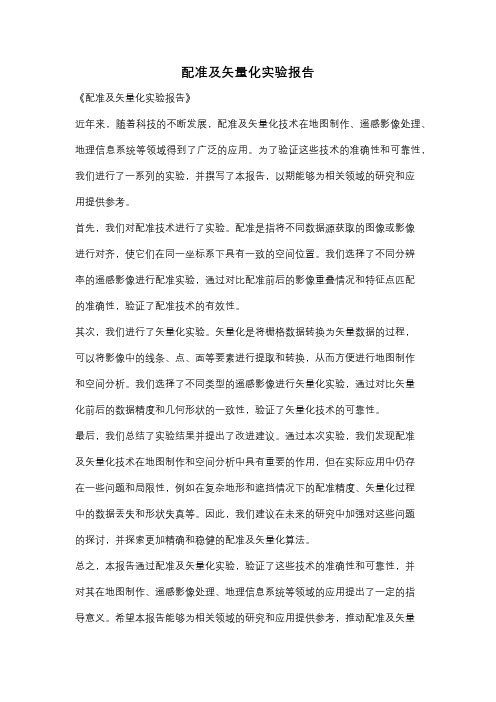
配准及矢量化实验报告《配准及矢量化实验报告》近年来,随着科技的不断发展,配准及矢量化技术在地图制作、遥感影像处理、地理信息系统等领域得到了广泛的应用。
为了验证这些技术的准确性和可靠性,我们进行了一系列的实验,并撰写了本报告,以期能够为相关领域的研究和应用提供参考。
首先,我们对配准技术进行了实验。
配准是指将不同数据源获取的图像或影像进行对齐,使它们在同一坐标系下具有一致的空间位置。
我们选择了不同分辨率的遥感影像进行配准实验,通过对比配准前后的影像重叠情况和特征点匹配的准确性,验证了配准技术的有效性。
其次,我们进行了矢量化实验。
矢量化是将栅格数据转换为矢量数据的过程,可以将影像中的线条、点、面等要素进行提取和转换,从而方便进行地图制作和空间分析。
我们选择了不同类型的遥感影像进行矢量化实验,通过对比矢量化前后的数据精度和几何形状的一致性,验证了矢量化技术的可靠性。
最后,我们总结了实验结果并提出了改进建议。
通过本次实验,我们发现配准及矢量化技术在地图制作和空间分析中具有重要的作用,但在实际应用中仍存在一些问题和局限性,例如在复杂地形和遮挡情况下的配准精度、矢量化过程中的数据丢失和形状失真等。
因此,我们建议在未来的研究中加强对这些问题的探讨,并探索更加精确和稳健的配准及矢量化算法。
总之,本报告通过配准及矢量化实验,验证了这些技术的准确性和可靠性,并对其在地图制作、遥感影像处理、地理信息系统等领域的应用提出了一定的指导意义。
希望本报告能够为相关领域的研究和应用提供参考,推动配准及矢量化技术的进一步发展和应用。
ArcGIS影像配准及矢量化

实验三、影像配准及矢量化一、实验目的1.利用影像配准(Georeferencing) 工具进行影像数据的地理配准2.编辑器的使用(点要素、线要素、多边形要素的数字化)。
注意:在基于ArcMap 的操作过程中请注意保存地图文档。
二、实验准备数据:昆明市西山区普吉地形图 1:10000 地形图――70011-1.Tif,昆明市旅游休闲图.jpg (扫描图)。
软件准备:ArcGIS Desktop ---ArcMap三、实验内容及步骤第1步地形图的配准-加载数据和影像配准工具所有图件扫描后都必须经过扫描配准,对扫描后的栅格图进行检查,以确保矢量化工作顺利进行。
打开ArcMap,添加“影像配准”工具栏。
把需要进行配准的影像—70011-1.TIF 增加到ArcMap中,会发现“影像配准”工具栏中的工具被激活。
第2步输入控制点在配准中我们需要知道一些特殊点的坐标。
通过读图,我们可以得到一些控件点――公里网格的交点,我们可以从图中均匀的取几个点。
一般在实际中,这些点应该能够均匀分布。
在”影像配准”工具栏上,点击“添加控制点”按钮。
使用该工具在扫描图上精确到找一个控制点点击,然后鼠标右击输入该点实际的坐标位置用相同的方法,在影像上增加多个控制点(大于7个),输入它们的实际坐标。
点击“影像配准”工具栏上的“查看链接表”按钮。
第3步设定数据框的属性增加所有控制点,并检查均方差(RMS)后,在”影像配准”菜单下,点击“更新显示”。
执行菜单命令“视图”-“数据框属性”,设定数据框属性●更新后,就变成真实的坐标。
第4步矫正并重采样栅格生成新的栅格文件●在”影像配准”菜单下,点击“矫正”,对配准的影像根据设定的变换公式重新采样,另存为一个新的影像文件。
加载重新采样后得到的栅格文件,并将原始的栅格文件从数据框中删除。
后面我们的数字化工作是对这个配准和重新采样后的影像进行操作的。
通过上面的操作我们的数据已经完成了配准工作,下面我们将使用这些配准后的影像进行分层矢量化。
实验报告2
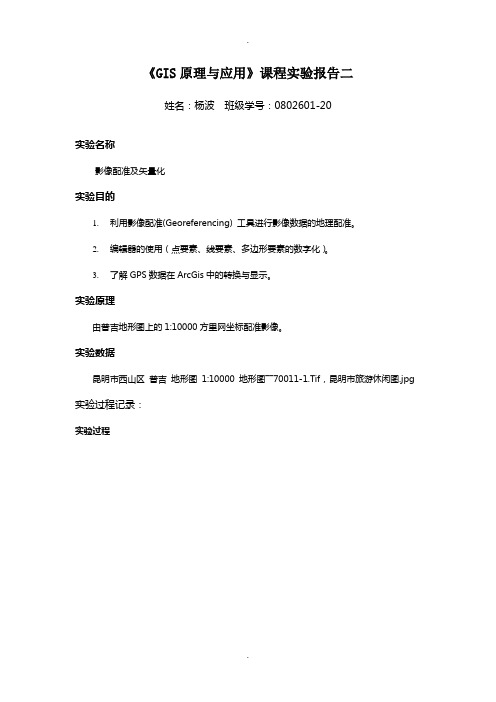
《GIS原理与应用》课程实验报告二姓名:杨波班级学号:0802601-20实验名称影像配准及矢量化实验目的1.利用影像配准(Georeferencing) 工具进行影像数据的地理配准。
2.编辑器的使用(点要素、线要素、多边形要素的数字化)。
3.了解GPS数据在ArcGis中的转换与显示。
实验原理由普吉地形图上的1:10000方里网坐标配准影像。
实验数据昆明市西山区普吉地形图1:10000 地形图――70011-1.Tif,昆明市旅游休闲图.jpg 实验过程记录:实验过程第1步地形图的配准-加载数据和影像配准工具第2步输入控制点第3步设定数据框的属性第4步矫正并重采样栅格生成新的栅格文件第5 步分层矢量化-在ArcCatalog中创建一个线要素图层第6步.GPS数据的转换成果。
问题回答:一、总结屏幕跟踪数字化过程的基本步骤及每一步骤的必要性。
答:屏幕数字化就是根据数字化(矢量化)软件(如R2V,ArcMap中Arcscan模块等),对已经进行扫描的地图分层进行矢量化的过程。
①、打开ArcMap,加载ArcScan模块(在菜单栏空白处右键,选择ArcScan就可以了),然后在菜单栏上Tools/Extensions,将ArcScan前的复选框挑上钩;加载地图配准模块Georeferencing,方法同加载ArcScan一样。
②、为data frame设置地图坐标系统,从前面的介绍可以知道,这里设置坐标系统是和地图的真实坐标系统一致的,也即是采用Beijing54地理坐标系统下的高斯-克吕格投影,具体的设置前面已有介绍。
③、加载地图④、利用Georeferencing进行地图配准(建议先把Georeferencing下的Auto Adjust 前的勾去掉。
点击图标进行选取控制点。
控制点的选取原则是知道确定坐标的点(在这里是,如果是图到图的配准的话则需选取实际位置不变的点),地图的四角都有经纬度坐标,因此先分别选择这四个点(具体方法是放大地图,在经纬度相交的地方点一下,然后再在其他任何位置点一下(也许认为这样不对,别忙,下面将做解释),这就完成了一个控制点的初选取,然后在依次完成其余点的选取。
地理信息系统实验报告书

地理信息系统实验报告书姓名:班级:指导教师:计算机科学与工程学院2014年11月目录前言-------------------------------------------------3 实验一:几何校正-------------------------------------4实验目的实验原理实验内容与步骤实验二:数据库设计基本流程---------------------------8实验目的实验原理实验内容与步骤实验三:空间分析-------------------------------------11实验目的实验原理实验内容与步骤实验四:地图制图-------------------------------------17实验目的实验原理实验内容与步骤总结------------------------------------------------21前言通过对《地理信息系统教程》的学习,掌握地理信息系统的基本概念、空间数据的建立、采集、处理与存储组织、GIS空间分析的原理方法、地图可视化等内容,并了解常用GIS软件的操作,为后续其它GIS课程的学习打下基础。
本实验课程要求掌握:ArcCatalog的基本操作、ArcMap地图可视化、空间分析等操作。
强化对课本知识的掌握,并不断学习运用到以后的生活中去。
实验一:几何校正一、实验目的消除或改正遥感影像几何误差。
二、实验原理几何校正的原理是将图像数据投影到平面上,使其符合地图投影系统而将地图投影系统赋予图像数据的过程,称为地图参考。
由于所有地图投影系统都遵循一定的地图坐标系统,因此几何校正的过程包含了地理参考过程。
在进行几何纠正时,可以使用一幅不含地理参考的图像和一定数量的图像上已知地理坐标的控制点,也可以使用一幅不含地理参考的图像和一幅具有地理参考的高精度图像。
三、实验软件ArcGIS 10.2四、实验内容与步骤(1)地形图的配准-加载数据和地理配准工具1)打开ArcMap,将:05年淮南土地现状图.JPG、rectify05年淮南土地现状图wgs84.tif加载到ArcMap中;2)添加“地理配准”工具栏;3)把需要进行配准的影像05年淮南土地现状图.JPG增加到ArcMap 中,会发现“地理配准”工具栏中的工具被激活。
矢量化实习报告

随着地理信息系统(GIS)技术的不断发展,矢量化作为一种重要的地图处理手段,在资源管理、城市规划、环境保护等领域发挥着越来越重要的作用。
为了提高自身的专业技能,我于2023年在某高校地理信息科学专业进行了为期一个月的矢量化实习。
二、实习目的1. 掌握矢量化软件的基本操作,熟悉矢量化工作流程。
2. 学习矢量化技术在地图制图中的应用,提高地图制作水平。
3. 培养团队协作精神,提高沟通能力。
三、实习内容本次实习主要围绕以下内容展开:1. 矢量化软件操作:学习并熟练掌握ArcGIS、MapGIS等矢量化软件的基本操作,包括图层管理、要素编辑、属性查询等。
2. 矢量化工作流程:了解矢量化工作的前期准备、数据采集、数据编辑、数据检查、数据输出等环节。
3. 矢量化技术在地图制图中的应用:学习如何利用矢量化技术制作不同类型的地图,如地形图、行政区划图、交通图等。
4. 实际项目操作:参与实际项目,如制作某地区地形图,提高实际操作能力。
四、实习过程1. 前期准备:在实习开始前,我对矢量化软件进行了自学,了解了软件的基本功能和使用方法。
同时,查阅了相关资料,对矢量化工作流程有了初步认识。
2. 矢量化软件操作:在指导老师的带领下,我学习了ArcGIS、MapGIS等矢量化软件的基本操作。
通过实践,我掌握了图层管理、要素编辑、属性查询等功能。
3. 矢量化工作流程:在实习过程中,我了解了矢量化工作的各个环节。
从数据采集到数据输出,我亲身体验了矢量化工作的全过程。
4. 实际项目操作:在实习后期,我参与了某地区地形图的制作。
在项目过程中,我学会了如何与团队成员沟通协作,共同完成任务。
1. 掌握了矢量化软件的基本操作,熟悉了矢量化工作流程。
2. 提高了地图制作水平,能够独立制作不同类型的地图。
3. 培养了团队协作精神,提高了沟通能力。
六、实习总结通过本次矢量化实习,我深刻认识到矢量化技术在地图制图中的重要性。
以下是我对实习的总结:1. 矢量化软件是矢量化工作的基础,熟练掌握软件操作是矢量化工作的前提。
配准及矢量化实验报告
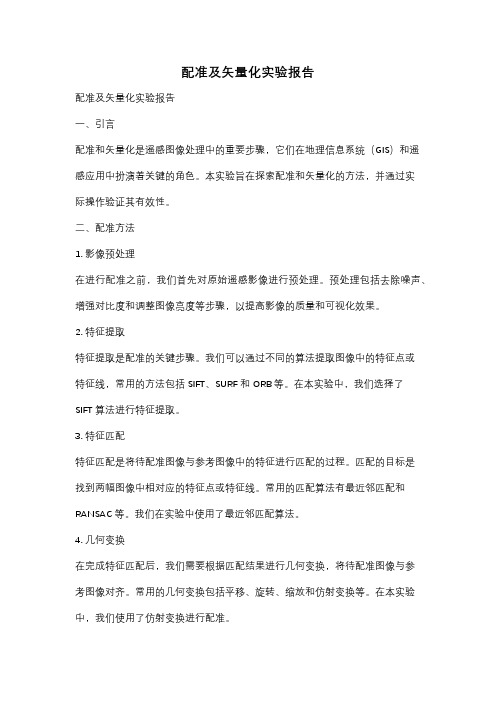
配准及矢量化实验报告配准及矢量化实验报告一、引言配准和矢量化是遥感图像处理中的重要步骤,它们在地理信息系统(GIS)和遥感应用中扮演着关键的角色。
本实验旨在探索配准和矢量化的方法,并通过实际操作验证其有效性。
二、配准方法1. 影像预处理在进行配准之前,我们首先对原始遥感影像进行预处理。
预处理包括去除噪声、增强对比度和调整图像亮度等步骤,以提高影像的质量和可视化效果。
2. 特征提取特征提取是配准的关键步骤。
我们可以通过不同的算法提取图像中的特征点或特征线,常用的方法包括SIFT、SURF和ORB等。
在本实验中,我们选择了SIFT算法进行特征提取。
3. 特征匹配特征匹配是将待配准图像与参考图像中的特征进行匹配的过程。
匹配的目标是找到两幅图像中相对应的特征点或特征线。
常用的匹配算法有最近邻匹配和RANSAC等。
我们在实验中使用了最近邻匹配算法。
4. 几何变换在完成特征匹配后,我们需要根据匹配结果进行几何变换,将待配准图像与参考图像对齐。
常用的几何变换包括平移、旋转、缩放和仿射变换等。
在本实验中,我们使用了仿射变换进行配准。
三、矢量化方法1. 影像分割在进行矢量化之前,我们需要将配准后的影像进行分割,将影像划分为不同的区域。
常用的分割算法包括基于阈值的分割、基于边缘的分割和基于区域的分割等。
我们在实验中使用了基于阈值的分割算法。
2. 矢量化矢量化是将分割后的影像转化为矢量数据的过程。
在本实验中,我们将使用自动矢量化方法将影像中的区域转化为矢量多边形。
常用的自动矢量化方法包括边缘追踪、区域生长和形态学操作等。
3. 矢量数据处理在完成矢量化后,我们可以对生成的矢量数据进行进一步的处理和分析。
例如,可以计算矢量多边形的面积、周长和形状指标,或者进行空间查询和拓扑分析等。
四、实验结果与讨论我们选择了一组高分辨率航拍影像进行配准和矢量化实验。
经过预处理、特征提取、特征匹配和几何变换等步骤,我们成功地将待配准影像与参考影像对齐,并生成了配准后的影像。
影像矢量化实训报告总结
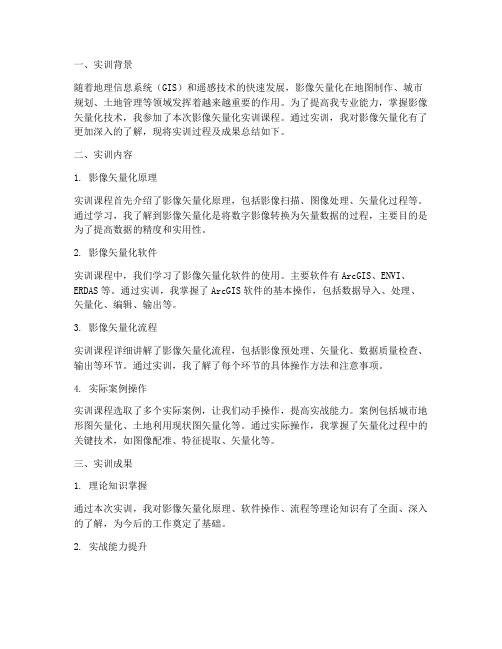
一、实训背景随着地理信息系统(GIS)和遥感技术的快速发展,影像矢量化在地图制作、城市规划、土地管理等领域发挥着越来越重要的作用。
为了提高我专业能力,掌握影像矢量化技术,我参加了本次影像矢量化实训课程。
通过实训,我对影像矢量化有了更加深入的了解,现将实训过程及成果总结如下。
二、实训内容1. 影像矢量化原理实训课程首先介绍了影像矢量化原理,包括影像扫描、图像处理、矢量化过程等。
通过学习,我了解到影像矢量化是将数字影像转换为矢量数据的过程,主要目的是为了提高数据的精度和实用性。
2. 影像矢量化软件实训课程中,我们学习了影像矢量化软件的使用。
主要软件有ArcGIS、ENVI、ERDAS等。
通过实训,我掌握了ArcGIS软件的基本操作,包括数据导入、处理、矢量化、编辑、输出等。
3. 影像矢量化流程实训课程详细讲解了影像矢量化流程,包括影像预处理、矢量化、数据质量检查、输出等环节。
通过实训,我了解了每个环节的具体操作方法和注意事项。
4. 实际案例操作实训课程选取了多个实际案例,让我们动手操作,提高实战能力。
案例包括城市地形图矢量化、土地利用现状图矢量化等。
通过实际操作,我掌握了矢量化过程中的关键技术,如图像配准、特征提取、矢量化等。
三、实训成果1. 理论知识掌握通过本次实训,我对影像矢量化原理、软件操作、流程等理论知识有了全面、深入的了解,为今后的工作奠定了基础。
2. 实战能力提升实训过程中,我掌握了ArcGIS软件的基本操作,能够熟练地进行影像矢量化工作。
同时,通过实际案例操作,提高了我的实战能力。
3. 团队协作能力实训过程中,我们小组共同完成了多个案例的矢量化工作。
在这个过程中,我学会了与团队成员沟通、协作,提高了团队协作能力。
4. 问题解决能力在实训过程中,遇到一些问题,如影像配准、特征提取等。
通过查阅资料、请教老师,我学会了如何分析问题、解决问题,提高了我的问题解决能力。
四、实训体会1. 理论与实践相结合本次实训使我深刻体会到理论与实践相结合的重要性。
- 1、下载文档前请自行甄别文档内容的完整性,平台不提供额外的编辑、内容补充、找答案等附加服务。
- 2、"仅部分预览"的文档,不可在线预览部分如存在完整性等问题,可反馈申请退款(可完整预览的文档不适用该条件!)。
- 3、如文档侵犯您的权益,请联系客服反馈,我们会尽快为您处理(人工客服工作时间:9:00-18:30)。
本科实验报告
课程名称:地理信息系统软件与应用
实验项目:影像配准及矢量化
实验地点:地学楼测绘科学与技术系实验中心专业班级:地信1201 学号:******
学生姓名:
指导教师:***
2014年11 月10 日
一、实验目的
1、利用影像配准(Georeferencing) 工具进行影像数据的地理配准
2、编辑器的使用(点要素、线要素、多边形要素的数字化)。
3、熟悉GRAMIN GPS手持机的基本使用方法。
二、实验原理
影像配准工具用于栅格数据的空间位置匹配。
栅格数据一般来源于扫描地图、航摄及卫星影像。
地图坐标系通过地图投影来定义。
对栅格数据集进行地理匹配时,将使用地图坐标确定其位置并指定数据框的坐标系。
三、实验数据
昆明市西山区普吉地形图1:10000 地形图――70011-1.Tif
昆明市旅游休闲图.jpg (扫描图)
四、实验步骤
1、打开ArcMap,添加“影像配准”工具栏。
2、把需要进行配准的影像—70011-1.TIF增加到ArcMap中
3、在”Georeferencing”工具栏上,点击“添加控制点”按钮, 使用该工具在扫描图上精确到找一个控制点点击,然后鼠标右击输入该点实际的坐标位置,用相同的方法,在影像上增加多个控制点,输入它们的实际坐标。
点击“影像配准”工具栏上的“查看链接表”按钮,检查控制点的残差和RMS,删除残差特别大的控制点并重新选取控制点,转换方式设定为“二次多项式,保存控制点
4、在“Georeferencing”菜单下,点击“Update”。
执行菜单命令“视图”-“数据框属
性”,设定数据框属性
更新后显示
5、在“ Georeferencing”菜单下,点击“Rectify”,对配准的影像根据设定的变换公式
重新采样,另存为一个新的影像文件
6、加载重新采样后得到的栅格文件,并将原始的栅格文件从数据框中删除
7、打开ArcCatalog.在指定目录下,鼠标右击,在“新建”中,选择“个人 Geodatabase”。
并修改该Geodatabase数据库的名称为hyb2986
8、为该数据库创建等高线要素类
9、在ArcMap中加载hyb2986数据库,点击“Editor->Start Editing”,选择“等高线要素类”,对其进行矢量化
对其进行裁剪、分割、合并等操作
合并线的分割
10、参照以上步骤,从地图中提出一多边形要素
保存地图,退出ArcMap及ArcCatalog
11、打开ArcMap,添加扫描地图-YNKM.JPG,
打开“Georeferencing”工具栏
12、根据gpsdata.dbf中的内容,将其转换为一个新的图层:GPS.shp,并将其添加到当前数据框中
○1添加gpsdata.dbf
○2执行菜单命令”File->Add Data->Add XY Data”, 在出现的菜单中指定坐标系统为地理坐标:GCS_WGS 1984, X坐标指定为经度(E),Y坐标指定为纬度(N)
○3在TOC 面板中“显示”视图下,右键选择图层“gpsdata事件”,从右键菜单中执行“数据”->“导出数据”,将其导出成为一个新的Shape文件-名称为GPS.shp
○4将GPS.shp 添加到当前的数据框中
13、在TOC中右键选择图层――YNKM.JPG,在出现的菜单中点击“Zoom to Layer”,并将其放大到某一尺度下
14、对比第一组同学在进行GPS数据采集时所使用的纸质地图,在地图显示区中找到第1个控制点
15、点击“Georeferencing”工具栏上的控制点选择工具,在扫描地图中,采集第1个GPS控制点的位置,点击后输入点坐标,以此类推输入4个点坐标
检查RMS,转换方式采用1次采样
保存控制点坐标
使用下拉菜单“Georeferencing”中的“Recify”命令对栅格地图重采样。
转换方法使用“一次多项式”。
加载重采样后的栅格地图,并将原始的扫描地图从数据模框中删除。
16、在ArcCatalog中新建一个要素类,命名为:Schools,坐标系统设置为WGS_1984地理坐标系-与GPS野外数据相同
17、将Schools图层添加到当前数据框中。
18、在TOC面板中,右键选择“图层”,在出现的菜单中,点击“属性”,设定数据框的坐标系为GCS_WGS_1984
19、打开“编辑器”工具栏,在“编辑器”下拉菜单中执行“开始编辑”命令,选择要编辑的图层-Schools,确认“编辑器”工具栏中,任务为――新建要素,目标为――Schools。
20、将地图放大到合适的比例下,在“编辑器”中选中“草图”工具,在地图中找到图例为○文的要素,在其所在位置,点击鼠标,分层提取昆明市的各高校位置数据-(点要素)。
打开属性表,输入学校的名称。
21、停止编辑,将修改结果保存到要素类-Schools中。
四、实验总结:
1、屏幕跟踪数字化过程的基本步骤及每一步骤的必要性。
○1地形图的配准-加载数据和影像配准工具
必要性:所有图件扫描后都必须经过扫描配准,对扫描后的栅格图进行检查,以确保矢
量化工作顺利进行。
○2输入控制点
必要性:在配准中我们需要知道一些特殊点的坐标。
通过读图,我们可以得到一些控件点――公里网格的交点,我们可以从图中均匀的取几个点。
一般在实际中,这些点应该能够均匀分布。
利用它们同名性质列方程,求待定系数来获取其在规定坐标系下的坐标。
○3设置数据框的属性
必要性:统一标准,单位m,参考坐标系统80西安坐标系(Xian 1980 Degree GK CM102E),可以求得真实坐标。
○4矫正并重采样栅格生成新的栅格文件
必要性:矫正,和配准。
使用这些配准后的影像进行分层矢量化。
○5分层矢量化-在ArcCatalog中创建一个线要素图层
必要性:创建要素对象
○6从已配准的地图上提取等高线并保存到上面创建的要素类中
必要性:提取所需地图要素
2、分析数字化过程中误差的来源及减小误差的相关方法。
○1数据采集:实测误差,地图制图误差(制作地图的每一过程都有误差),航测遥感数据分析误差(获取、判读、转换、人工判读(识别要素)误差)
减少方法:使用高精度仪器,重复测量获取多组数据
○2数据输入:数字化过程中操作员和设备造成的误差,某些地理属性没有明显边界引起的误差(地类界)
减少误差方法:使用高精密仪器,操作员尽量做到小心
○3数据存贮:数字存贮有效位不能满足(由计算机字长引起,单精度、双精度类型)空间精度不能满足
减少办法:取数据平均值
○4数据操作:类别间的不明确、边界误差(不规则数据分类方法引起)
减少办法:重复处理
○5多层数据叠加误差多边形叠加产生的裂缝(无意义多边形)
处理方法:重复处理
○6各种内插引起的误差
处理方法:重复内插
3、为什么要对配准后的数据进行重采样?
由于配准是对待配准图像进行变换,将其变换到参考图像坐标参考系中,而一个图像的显示存储是以栅格形式存储,待配准图像变换到参考系中不一定在栅格点上,因此要进行重采样将其变换到栅格点上。
